
E le o se mea faʻalilolilo o loʻo mo le mataʻitu eseese, o se eseʻesega faʻamau lau suʻesuʻega sili, lea e faʻailoa ai le numera o togi i luga o faʻaaliga. O le sili atu lenei tau, o le lelei foi o le ata. Ae, o le mea e leaga ai, e le o mafai uma mataitu e mafai ona lagolagoina saʻo maualuga-faaiuga gaioiga. I se faʻaopopoga, o nisi tagata faʻaaogaina ua latou tuʻu i lalo ina ia mafai ai ona sili atu le lelei o komepiuta i le toe faafoi atu mo ata matagofie. Faʻapena foi, suia lenei tapulaʻa e manaʻomia e faatino se numera o galuega patino. Sei o tatou vaʻai ile auala e faʻatonutonu ai iugafono ile Windows 7 i auala eseese.
Auala e Suia ai Filifiliga
Uma avanoa auala mo le suia o lenei lau seti tulaga i luga o le Windows 7 mafai ona vaevaeina i ni vaega se tolu:
- Le faʻaaogaina o seisi vaega polokalama;
- Faaaogaina polokalama komipiuta vitio;
- Le faʻaaogaina o mea-fausia mea faigaluega o le faʻagaioiga sisitema.
I lenei tulaga, e tusa lava pe faʻaaogaina metotia ma fausia-i totonu o mea faigaluega o le OS, e mafai ona e faʻaogaina ni filifiliga eseese. Sei o tatou talanoa e uiga ia i latou uma i sili auiliiliga.
Metotia 1: Mataʻitusi Resolution Pule
Muamua lava, matou te iloiloina le faʻaaogaina o le vaega lona tolu o polokalame e foia ai le faʻafitauli o loʻo i totonu o lenei tusitusiga e faʻaaogaina ai le Screen Resolution Manager application o se faʻataʻitaʻiga.
Tatala le lau Resolution Manager
- Ina ua uma ona download le faila Resolution Manager faapipiiina, e tatau ona faʻapipiʻi le polokalama. Ina ia faia lea mea, tamoʻe le installer. O se faʻamalama faʻafeiloaʻiga o le a tatalaina. Kiliki i luga "Le isi".
- Sosoo ai, o le laisene maliega faamalama ua faalauiloa. Lenei e tatau ona e ave i le setiina le ki i le tulaga "Ou te talia le maliega". Ona kiliki lea "Le isi".
- Le isi, e matala se faʻamalama i le mea e taʻu mai ai le nofoaga o le faila faʻatinoina o le faʻapipiʻi polokalame. Afai e leai se mafuaʻaga faapitoa, e te le manaʻomia e suia lenei faʻasino, ia na ona kiliki "Le isi".
- I le isi faamalama, e mafai ona suia le igoa o le polokalama icon i le lisi Amata. Ae, toe, e leai se mafuaaga faapitoa e leai se aoga o le faia o lenei. Kiliki "Le isi".
- Ina ua mavae lena, e matala se faʻamalama i se mea e faʻavasega uma faʻamaumauga na e ulufale muamua ai. A e manaʻo e suia se mea, ona kiliki lea "Toe foi" ma faʻatonutonu. Afai e fetaui lelei mea uma ia te oe, ona mafai lea ona e alu i le faʻapipiʻiina o le polokalama, lea e lava e kiliki "Faapipiʻi".
- O loʻo faʻataunuʻuina le faʻapipiʻiina o le la.
- Ina ua maeʻa le faʻatulagaina faʻapitoa, se matala matala matala faʻailoa ua maeʻa le faʻapipiʻi. E tatau ona e kiliki i le ki "Faauma".
- E pei ona e vaʻai, o lenei polokalame e le o iai le agavaʻa e otometi amata pe a maeʻa ona tuʻuina atu. O lea, o le a tatau ona e faʻataʻitaʻi faʻataʻitaʻiga. E le toe i ai ni auala 'alo i luga o le laulau, o lea ia e mulimuli atu i nei fautuaga. Kiliki le ki Amata ma filifili "Polokalama uma".
- I le lisi o polokalame, saili mo le faila "Pule Resolution Pule". O mai i totonu. Sosoo kiliki ile igoa "Fetuunai Mata Resolution Pule".
- Ona faʻalauiloa lea o le faʻamalama lea e te manaʻomia ai pe e muamua ona ulufale i le laisene tulafono e ala i le kiliki i luga "Tatala"pe faʻaoga le free version mo le fitu aso i le kiliki "Taumafai".
- Ua tatalaina se faʻamalama faʻapolokalama, i le mea e mafai ai ona e fetuʻutuʻunaʻi ai le faʻaiuga. Mo le tatou faamoemoe, tatou te manaʻomia se poloka "Mataʻitusi seti". Siaki le pusa i autafa "Faʻaaoga le mataala filifilia filifilia pe a ou alu i luga". Manatua o loʻo i totonu ole pusa "Mata" o le igoa o le vitio card ua faʻaaogaina nei i lau komepiuta. Afai e le o le tulaga lea, ona filifili lea o le filifiliga e te manaʻo ai mai le lisi. Afai e le faʻaalia lau ata vitio i le lisi, ona kiliki lea i le faʻamau "Faailoa" mo le faailoaina o taualumaga. Le isi, toso le faaseʻeʻe "Filifiliga" agavale poʻo le taumatau, filifili le mataʻitusi iugafono e te manaʻo ai. A finagalo i ai, i le malae "Fai faʻafia" Oe mafai foi ona sui le lau faʻafouina fua faatatau. Mo le faʻatulagaina o tulaga, kiliki "Ua lelei".
- Ona toe fai lea o le komipiuta. Afai o loʻo e faʻaaogaina se faʻataʻitaʻiga o le polokalame, ona uma loa lea a toe faʻaoso, e toe tatalaina foi le amataga o le Screen Resolution Manager. Kiliki le ki "Taumafai" ma le lau o le a seti i le iugafono na e filifilia muamua.
- O lenei, afai o le isi taimi e te manaʻo e suia le iugafono e faʻaaogaina ai le Screen Resolution Manager, o lenei mea e mafai ona fai faigofie tele. Le polokalama lesitala i autostart ma galue pea i totonu o se fata. Ina ia faia fetuunaiga, na o le alu i le fata ma taumatau kiliki (RMB) i lona ata i foliga o se mataitu. O se lisi o mataitu filifiliga filifiliga tatala. Afai e leʻo i ai le filifiliga manaʻomia, ona faʻasolosolo atu lea "Tele ...". Ua tatalaina le lisi faaopoopo. Kiliki i luga le aitema manaʻo. O le mataʻutia seti o le a suia vave, ma i le taimi lenei e te le toe faia le toe amataina le komepiuta.









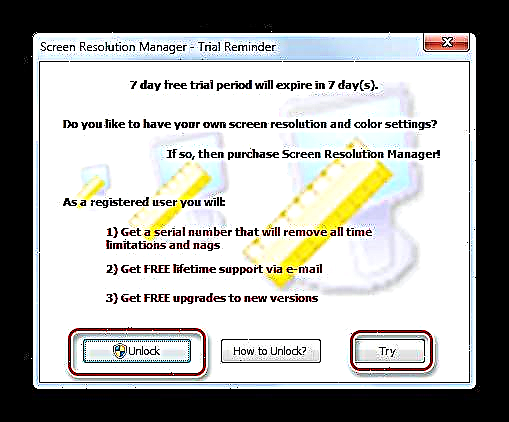



O le itu le lelei aʻiaʻi o lenei auala, o le faʻasaoloto o taimi e faʻaogaina ai le Screen Resolution Manager e faʻatapulaʻaina i le naʻo le vaiaso. E le gata i lea, o lenei tusi faʻatagaina e leʻo Rusia.
Metotia 2: PowerStrip
Ole isi polokalame ole vaega lona tolu e mafai ona e foʻia le faʻafitauli ole PowerStrip. E matua sili atu le malosi nai lo le muamua ma faʻapitoa faʻapitoa i overclocking se pepa vitio ma suia uma ituaiga o ona tapulaʻa, ae faʻatagaina foi tatou e foia le faʻafitauli ua faʻailoaina i lenei tusitusiga.
Sii mai le PowerStrip
- O le mana o le faʻapipiʻiina o loʻo i ai se numera o foliga, o lea e talafeagai ai le mafaufau i ai i sili auiliiliga. A uma ona e siiina ma faʻasalalau le faʻapipiʻi faila, o le faʻamalama mo le taliaina o le laisene maliega ua tatalaina vave. Ina ia taliaina, siaki le pusa i autafa "Ou te malilie ma luga o faʻavae ma aiaiga". Ona kiliki lea "Le isi".
- Ina ua uma lena, o se lisi o faʻagaioiga sisitema ma vitio kata lagolagoina e le polokalama tatalaina. E fautuaina le toe siaki muamua pe o le igoa o lau OS ma pepa ata vitio o loʻo i totonu o le lisi ina ia e te le manaʻomia e faʻapipiʻi le aoga le aoga. E tatau ona ou fai atu i le taimi lava lena e faʻaaogaina e le PowerStrip uma faʻamatalaga o le 32-bit ma le 64-bit o le Windows 7. O lea la, e mafai e le tagata e ona lenei OS na ona siakiina le i ai o se pepa vitio i le lisi. Afai e te mauaina le manaʻomia tapulaa, ona kiliki lea "Le isi".
- Ona tatalaina lea o le faʻamalama i totonu o le faʻapipiʻi o faʻatonu o le polokalama ua faʻaalia. O le faʻailoga lilo lea. "Malosiaga Fesoasoani" I le faʻasalalauga lautele polokalama i luga o le disk I. E le fautuaina e suia lenei palakalafa sei vagana ua i ai mafuaʻaga faapitoa. Nusipepa "Amata" o le amata le faʻapipiʻi faiga.
- O loʻo faʻagasolo nei le faiga faʻapipiʻi. Ina ua mavae lena, e matala se faʻamalama fesili pe e te manaʻo e faʻaopopo nisi faʻaopoopoga o le Windows register mo le sili atu saʻo o le faʻatinoga o le polokalama. Ina ia faia lea mea, kiliki Ioe.
- Ona tatalaina lea o le faʻamalama lea e mafai ona e faʻafetauiina le faʻaaliga o aoga aoga i le lisi Amata ma faaauau "Desktop". O lenei mafai ona faia i le siakiina poʻo le le tatalaina o pusa i autafa o aitema. "Fausia se PowerStrip polokalame kulupu i le Amata lisi" mo le lisi Amata (mafai ona le mafai) ma "Tuu se auala 'alo i le PowerStrip i luga o le komepiuta" mo "Desktop" (le atoatoa ile tulaga tuai). A maeʻa ona faamaoti mai nei tulaga, fetaomi "Ua lelei".
- A uma lena, ona maeʻa le faʻapipiʻi o le polokalama o le a ofoina e toe amataina le komipiuta. Muai faʻasaoina uma matala ae le faʻasaoina pepa ma tapunia tamoe polokalama. Ma, e faʻamalosia le toe amataina o le faiga, kiliki Ioe i le faʻatalanoaga pusa.
- A uma le toe fai o le PC, o le a faʻaaogaina le aoga. E lesitala i autorun i le lesitala polokalama, ina ia pe a o le o faʻamalosi tino boots, o le a otometi lava ona amata galue i le pito i tua. Mo o tatou manatu, kiliki i luga o lana fata icon. RMB. I totonu o le lisi e tatala, faʻasolo i luga Faaali Talaaga. I le lisi faaopoopo, kiliki i luga "Faʻalelei ...".
- Amata le faamalama Faaali Talaaga. Matou te fiafia i ai i le faʻatulagaina poloka "Filifiliga". E ala i le tosoina o le faʻaseʻe i lenei poloka agavale po o le taumatau, seti le manaʻomia taua. I lenei tulaga, o le taua i pixels o le a faʻaalia i le fanua i lalo. I lea lava auala e tasi, e ala i le faʻasolo mai o le faʻasee i le poloka "Faʻafia sa faʻafouina" Oe mafai ona suia le lau faʻafouina fua. Le faʻailoga tutusa i le hertz o loʻo faʻaalia i le itu taumatau o le faʻasolo. A maeʻa uma seti, kiliki Apalai ma le "Ua lelei".
- A maeʻa, o le faʻaalia tulaga o le a suia i le faʻaalia.








Metotia 3: Faʻaogaina o le Vitio Card Polokalama
O le mataʻupu faʻatulagaina o loʻo tatou suʻesuʻeina e mafai foi ona suia le faʻaaogaina o le polokalama a le tagata e gaosia le ata vitio, o loʻo tuʻuina faʻatasi ma tautua e faʻatonutonuina. I totonu o le tele o mataupu, o le ituaiga polokalame e faʻapipiʻi i luga o komipiuta faʻatasi ai ma le avetaavale pepa vitio. Sei o tatou vaʻai faʻafefea ona suia le faʻafanua tulaga i le Windows 7, faʻaaogaina polokalama na mamanuina e taofiofi ai le ata NVIDIA.
- Ina ia tamoe le faʻatatau aoga, alu i "Desktop" ma kiliki i luga RMB. I le mataʻu i lalo lisi, filifili "NVIDIA Pulea Vaega".

E i ai le isi filifiliga mo le amataina o lenei meafaigaluega. I le tulaga masani, o le aoga masani ona momoe i tua. Ina ia togi le faʻamalama mo le puleaina lelei, alu i le fata ma kiliki i le aikona "Faʻatulagaina NVIDIA".
- Faatasi ai ma soʻo se faʻasologa o gaioiga, e amata le faʻamalama "NVIDIA Pulea Vaega". Le vaega i le itu tauagavale o le faamalama "Filifili se galuega". Kiliki le aitema i totonu. "Suia le faʻatagaina"o loʻo iai i le vaega Faaali atu.
- E matala se faʻamalama, i le ogatotonu o vaega o loʻo tuʻuina atu ai filifiliga eseese mo le laupepa iugafono. E mafai ona faʻamamafa le filifiliga e fetaui ma oe i le fanua o "Filifiliga". I le fanua Faafou Fua faatatau e mafai ona filifili mai se lisi o faʻaaliga faʻafouina fua. A uma ona fai le tulaga, kiliki Apalai.
- O le pupuni o le a avanoa gaogao mo sina taimi, ona toe mumu lea ma le fou nofoaga. E aliali mai le faʻaaliga. Afai e te manaʻo e faʻaaogaina nei tapulaʻa i se tulaga faifai pea, ona i lea tulaga e manaʻomia le taimi e te kiliki i luga o le faʻamau Ioe a o lei i le timer e muta. A leai, pe a maeʻa le timer, o le tulaga o le a otometi ona toe faʻafoʻi i le tulaga muamua.




I totonu "NVIDIA Pulea vaega" E i ai se matua manaia galuega e faʻatagaina oe e seti le faʻaiuga, tusa lava pe le o lagolagoina i le tulaga mataitu tulaga.
Lapataiga! Faia o laasaga nei, e tatau ona e malamalama o oe faia le taualuga i lau oe lava lamatiaga. E i ai lava filifiliga pe a fai o mea nei e afaina ai le mataitu.
- I la matou mataupu, o le tapulaa maualuga o le mataitu o 1600 × 900. O metotia masani e le mafai ona faʻatutuina se taua tele. O le a matou taumafai faʻaaoga "NVIDIA Pulea vaega" seti le fua faatatau ile 1920 × 1080. Alu i le suiga o tapulaa, kiliki i le ki "Faatu ...".
- Ua matala se faʻamalama, ua faʻaalia ai nisi numera o faʻatonuga e leʻi maitauina i le faamalama autu. La latou numera e mafai ona faʻateleina e ala i le siakiina o le pusa, lea e le faʻataʻitaʻia i le faʻalavelave, faʻasaga i le aitema "Faʻaali le 8-bit ma le 16-bit resolusi". Ina ia faʻaopopo le filifilia filifilia i le faʻamalama autu, na o le siakiina o pusa i luma o latou ma kiliki "Ua lelei".

A maeʻa ona faʻaalia ia tulaga taua i le faʻamalama autu, mo a latou apalai e tatau ona e faia le faiga e tasi, lea ua uma ona talanoaina i luga.

Ae, e pei ona faigofie e matauina, i lenei faʻaopopo faamalama tapulaʻa o le sili atu le le lelei lelei ua seti. Latou te le aliali mai i le faʻamalama autu ona e seasea latou faʻaaogaina. Atinae na o le manaʻo e aua neʻi pupuni le faamalama autu "NVIDIA Pulea vaega" seasea faʻaaogaina tapulaʻa maualalo lelei. O loʻo ia i matou le galuega faʻafeagai - ia fai se faaiuga maualuga atu nai lo le tulaga faʻavae. Ina ia faia lea mea, kiliki "Fausia tu ma aga masani ...".
- Tatala le faʻamalama mo le faʻatulagaina o tagata e faʻaaoga tulaga. Ole mea lea e te manaʻomia ai le faʻaeteete tele, e pei ona taʻua i luga, o gaioiga sese i lenei vaega e mafai ona avea ma mea e tupu ai se faʻalavelave matuia mo le mataitu ma le faiga. Alu i le tulaga poloka "Faaali ala (pei ona lipotia mai e Windows)". I le fanua o lenei poloka, o le taimi nei iugafono faʻaalia o loʻo faʻaali faʻataʻoto i luga ma faʻalava e i pixels, faʻapea foi ma le malosi faʻafouina i hertz. Ave faʻamau taua o loʻo e manaʻomia i totonu o nei fanua. I matou mea, talu ai le faʻatusatusaga 1920 × 1080 e tatau ona seti, i le fanua "Tafailagi faalava" ulufale i le mea taua "1920", ma i le fanua Lulu Mau - "1080". O lenei faʻamau Suega.
- Afai e le sili atu mea faʻapitoa e le sili atu le tomai faʻapitoa o le mataitu, o le a faʻaavanoa mai pusa o le a faʻapea o le a fai mai o le suʻega pasi manuia. Ina ia faʻasaoina le faʻatapulaʻa, e tatau ona fetaomi i totonu o lenei faamalama seia oo i le timer faitauga i lalo Ioe.
- Lenei toe foʻi atu i le faʻamalama mo le suia o tulaga. I le lisi i le kulupu "Tiute" o le parameter na matou faia na faʻaalia. Ina ia mafai ai, siaki le pusa faʻasaga i luga ma kiliki "Ua lelei".
- Otometi toe foʻi i le faʻamalama autu "NVIDIA Pulea vaega". E pei ona e vaʻaia, o le faʻatulagaga na fausia iinei e faʻaalia foi i le kulupu "Tiute". Ina ia faʻaogaina, filifili le taua, ma faʻamau Apalai.
- Ona aliali mai se faʻatalatalanoaga pusa i totonu e tatau ona e faʻamautuina le suiga suiga ao le i muta le timer i le oomiina le faʻamau Ioe.







O mea uma o loʻo i luga e faʻaaogaina i komepiuta ma komipiuta ma le masini malamalama mai le NVIDIA. O tagata e ona AMD vitio cards e mafai ona faia ni gaioiga tutusa i le tasi o le "native" polokalame - AMD Radeon Software Crimson (mo aso nei ata ata) poʻo AMD Catalyst Control Center (mo faʻataʻitaʻiga tuai).
Metotia 4: Faʻaaogaina o le system's built-in tools
Ae o oe foi mafai foia le faʻafitauli e faʻaaogaina naʻo le fausia-i totonu o mea faigaluega o le faiga. E le gata i lea, o le tele o tagata e tele a latou gaioiga.
- Kiliki Amata. Le isi filifili "Pulea vaega".
- Ona fetaomi lea "Fuafuaga ma faʻapitoa".
- I se faamalama fou i totonu ole poloka Mata filifili le filifiliga "Filifiliga Filifiliga Seti".

O loʻo i ai le isi filifiliga e ulufale atu i le faʻamalama tatou te manaʻomia. Ina ia faia lea mea, kiliki RMB e "Desktop". I le lisi, filifili "Mataʻitusi iuga".
- Pe a faʻaaogaina soʻo se tasi faʻamatala faʻasologa, o se mea masani lava mo le suia o le faʻamalama o loʻo tatou suʻesuʻeina. I le fanua "Filifiliga" taimi nei faʻaalia ua faʻailoa. Ina ia sui ai, kiliki i luga o le malae lea.
- Se lisi o filifiliga tatala ma se faʻaseʻe. Ina ia faʻateleina le lelei o le mea faʻaalia, toso le faʻaseʻe luga ma lalo e faʻaititia. I le taimi lava e tasi, o le taua o le tulaga o le faʻasolo i le pixels o le a faʻaalia i luga o le malae. A uma ona setiina le faʻasee faʻafeagai i le aoga manaʻomia, kiliki i luga.
- O le taua filifilia o loʻo faʻaalia i luga ole malae. E faʻaaoga, kiliki Apalai ma le "Ua lelei".
- Le laupepa gaogao i se taimi. A maeʻa lena, o vaega filifilia o le a faʻaaogaina. I le faʻamalama e aliali mai, kiliki i le ki Sefe Suiga seiloga e faitau mai i lalo le timer, a le o lea e faʻafefiloiina le lau i toe tuʻuga muamua.







E mafai ona suia le tali iuga pe e ala i le faʻaaogaina o le tolu-vaega polokalama poʻo polokalama e o mai ma le pepa faʻapitoa ata, pe ala i le faʻaaogaina o le fausia-i meafaigaluega o le faʻafoeina le polokalama. E le gata i lea, i le tele o taimi, o na foliga e faʻaavanoaina le OS e lava ma totoe le faʻamalieina o talosaga a le tele o tagata faʻaaoga. Liliu i le polokalama vaega lona tolu poʻo le faʻatulagaina o ata o le vitio pepa e talafeagai lava pe a fai e te manaʻomia le setiina o se faʻaiuga e le fetaui ma le tulaga masani, pe faʻaaoga ni tapulaʻa e le o i ai i faʻavae masani.











